我们在使用win7系统的过程中,经常需要对win7系统笔记本删除多余虚拟光驱进行设置。很多对电脑不太熟悉的小伙伴不知道win7系统笔记本删除多余虚拟光驱到底该如何设置?其实win7系统笔记本删除多余虚拟光驱的设置方法非常简单,只需要1、打开笔记本win7系统的开始菜单栏找到控制面板; 2、在控制面板找到程序;就可以了。下面小编就给大家介绍一下win7系统笔记本删除多余虚拟光驱具体的设置方法:
1、打开笔记本win7系统的开始菜单栏找到控制面板;
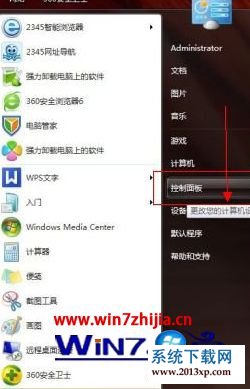
2、在控制面板找到程序;
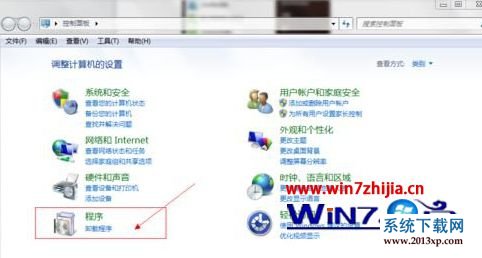
3、点开程序按钮后找到程序和功能;
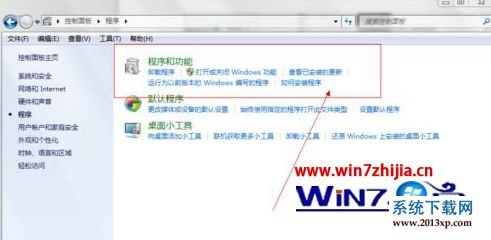
4、在打开程序和功能后找到虚拟光驱那栏;
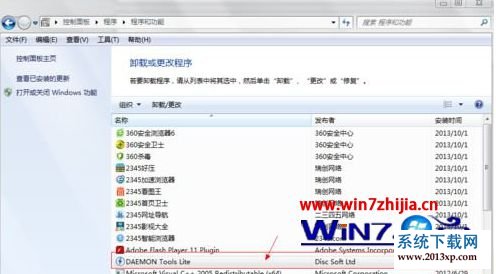
5、单击后点击卸载并确认卸载;

上面给大家介绍的就是关于笔记本win7系统删除多余虚拟光驱的方法,如果你有碰到这样情况的话,就可以采取上面的方法来解决。
系统下载推荐
本站发布的系统与软件仅为个人学习测试使用,不得用于任何商业用途,否则后果自负,请支持购买微软正版软件!
Copyright @ 2022 win10 64位系统版权所有